パソコンのキーボード、掃除していますか?
キーボードって表面のキー以外に掃除するところがあるんでしょうか?
せっかく掃除をするなら徹底的に綺麗にしたい!ので、キーボードの掃除方法を調べてみました。
- キーボード掃除は素手やマイナスドライバーでもOK?
- キーボードの外し方はノートパソコンとデスクトップで違う?
- パンタグラフ式のノートパソコンのキーボードも分解するの?
- キーボード掃除は外さなくてもできる!?
キーボードは分解掃除が必要なんだそう。
思ったより大変なんですね。
でもこの方法で雑菌なしのきれいなキーボードが手に入ります!
頑張って掃除しましょう!!
キーボードの掃除をする前にすること

パソコンのキーボードは、思っているよりも汚れています。
ゴミやほこりなどがスキマに入り雑菌がたくさん付いているので、定期的に分解掃除が必要です。
キーボードの下にホコリがたまると接触不良になりキーの反応が悪くなります。
分解掃除前にやっておくことはこちらです。
①キーボードの電源を切る
キーボードの掃除をする際には、必ず電源を切りましょう。
ワイヤレスキーボードならキーボード本体の電源、ノートパソコンならパソコン本体、デスクトップなら配線を外しておきましょう。
電源を入れたまま作業を行うと、誤って操作してしまうこともあります。
誤作動防止のためにも作業中は必ず電源を切りましょう。
②キーボードの写真を撮っておく
キーボード掃除するます pic.twitter.com/w4VwLHD7Qb
— おおたく (@Grade1___) May 19, 2023
キートップを外して掃除する際には、事前にキーボードの写真を撮っておきましょう。
掃除後、キートップを戻すときに必要になります。
アルファベットの配置はわかっても、意外とその他のキーってどこだったか思い出さないものです。
写真は真上からキーの文字が見えるように撮っておきましょう。
キーボード掃除は素手や100均の道具でもOK?

キーボードの掃除に使用するにはどんな道具がいるのでしょうか?
道具がない時は、素手や100均のものでもいいのでしょうか?
まず必要となる道具を調べていきます。
キーボード掃除アイテム①キープラー
「キープラー」とはキーボードのキートップを取り外す専用の道具です。
こちらは今のところ100均では販売されていないようです。
専用工具だけあって、キートップを外すときも傷つけにくく作業もしやすいよう。
頻繁に掃除をしよう!と思ったら購入してもいいのではないでしょうか。
調べたところ、値段も1000円~2000円ほどで思ったよりもお手頃ですよね!
キーボード掃除アイテム、キープラーこの機会にぜひどうぞ★
キーボード掃除アイテム②マイナスドライバー
マイナスドライバーはどこのご家庭にも1本はあると思うので、試しやすいですね。
使い方は、マイナスドライバーをキートップの間に入れて「てこの原理」でひねれば取り外せます。
コツをつかめば簡単に外すことができますし、構造上ノートパソコンにはマイナスドライバーの方が外しやすいとも。
ただ、マイナスドライバーは先端が金属になっているものがほとんどなので、キートップを傷つけないように作業することが大事です。
キーボード掃除アイテム③プラスドライバー
プラスドライバーはマイナスドライバーと同じ要領でキートップを取り外すことが出来ます。
しかしプラスドライバーは先端が平らになっていないので、キーの隙間に入らないことも。
無理して入れるとキーや本体に傷がついてしまうので、取り扱いには注意が必要です。
ドライバーセットは100均でも購入可能ですね!
ちょっとお値段は上がりますが、この機会に長く使えそうなものをご購入してみては?

嬉しい1年保証付き!
キーボード掃除アイテム④ピンセット
ピンセットはパンタグラフ式のキートップを取り外すのに便利です。
キーボードの掃除は素手でもできる?
道具が何もない時は、素手でも取り外すことはできます。
金属でキートップを傷つけることはないですが、結構力が必要です。
爪や指を傷つけてしまうこともあるので、なるべく素手では行わない方がいいでしょう。
道具のご購入を検討しているなら
キーボード掃除に便利な道具セットがおススメです★
先ほどご紹介したキープラーはもちろん、ピンセット、ブラシなど必要なアイテム12点がそろっていますので、すぐにキーボード掃除に取り掛かれますよ!

キーボード以外にも
カメラやシェーバーにも使えて
とっても便利♪
キーボード掃除の外し方は種類によって違う
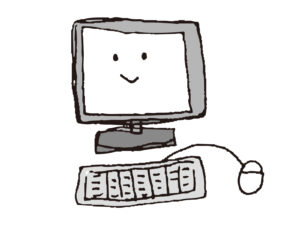
道具が準備できたらキートップを外します。
キーボードの種類によって外し方が違うので、順番に見ていきましょう。
ノートパソコンキーボードの掃除と外し方(パンタグラフ式)
パンタグラフ式のノートパソコンは、「手前から外した方がいい」、「右上から左下へ」などメーカー毎に推奨の方法があるようなので、確認してみましょう。
道具も紹介されていますが、全体的にマイナスドライバーを推奨しているメーカーが多いよう。
キープラーのつまみにキートップを挟み、斜め45度にキーを引き上げる
【 外し方②マイナスドライバーの場合 】
マイナスドライバーをキートップの間に入れ、「てこの原理」でドライバーをひねる、又はドライバーをまわす
【 外し方③プラスドライバーの場合 】
プラスドライバーをキートップの間に入れ、「てこの原理」でドライバーをひねる
【 外し方④ピンセットの場合 】
プラスドライバーと同じくピンセットをキートップの間に入れ、「てこの原理」でひねる
【 外し方⑤素手の場合 】
キートップの間に爪を入れ、斜め45度にキーを引き上げる
【 汚れの落とし方 】
- 取り外したキートップをビニールや洗濯ネットに入れ、中性洗剤に浸け置きした後、やさしくもみ洗い。
- 1.で落ちない汚れはメラミンスポンジでこすります。
- エアダスターでキーボード本体のホコリを飛ばす。
- 3.の後、アルコールウェットティッシュや無水エタノールをつけた綿棒でホコリや汚れをとる。
- キートップをしっかりと乾かし、キーボード本体に取り付ける
※水分が残ったまま取り付けると故障の原因になるので注意!!
デスクトップキーボードの掃除と外し方(メンブレン式)
メンブレン式のデスクトップパソコンは、キープラーやマイナスドライバーを使用すると外しやすいようです。
「ポン」と気持ちよく外せますが、力が入りすぎるとキートップの軸を壊してしまう恐れがあるので注意しましょう。
汚れの落とし方はノートパソコンキーボードと同じです。
キープラーのつまみにキートップの角を挟み、真上に引っ張る
【 外し方②マイナスドライバーの場合 】
マイナスドライバーをキートップの間に入れ、ドライバーをひねる
【 外し方③プラスドライバーの場合 】
プラスドライバーをキートップの間に入れ、ドライバーをひねる
【 外し方④ピンセットの場合 】
ピンセットをキートップの間に入れ、持ち上げる
【 外し方⑤素手の場合 】
キートップの間に爪を入れ、手前にキーを傾ける
キーボード掃除するときの外し方は注意が必要

キーボードを掃除するときは外し方などに注意が必要です。
取り外すときはキーボードを傷つけず、取り付けるときも無理やりはめようとしない。
分解による故障は保証対象外となっていることがほとんどです。
くれぐれも注意して作業しましょう。
キーボード掃除は外さなくてもできる!?

キートップの取り外しが難しいノートPCなどは、取り外さなくても掃除ができます。
取り外しができるキーボードでも分解する時間がない時に使える方法なので、覚えておきましょう。
- キーボード用ブラシで隙間のホコリを掃く
- エアダスターでブラシが届かないところのホコリを飛ばす
- アルコールウェットティッシュで汚れを拭取る
- 細かい汚れは無水エタノールを含ませた綿棒で拭取る
楽天でこんな便利アイテムも見つけました!
効果はもちろん、さわり心地も気になりますね~♪
5個パックなのも嬉しいポイント!

安心の楽天1位★
キーボードを掃除する時の外し方を解説!ノートPCもマイナスドライバーで簡単に!のまとめ

キーボードを掃除する時の外し方をまとめました。
- キーボード掃除には専用のキープラーやマイナスドライバーがおすすめ
※素手はやめた方がいいでしょう - キートップの外し方はノートパソコンのパンタグラフ式とデスクトップキーボードのメンブレン式では違うので注意
- キーボード掃除は外さなくてもできるので、分解のような作業が苦手な人や時間がない時でも大丈夫
ホコリや汚れが溜まったキーボードは接触不良をおこしたり作業に影響をきたす場合があります。
日々清潔にを心掛け、定期的に掃除したいですね。



